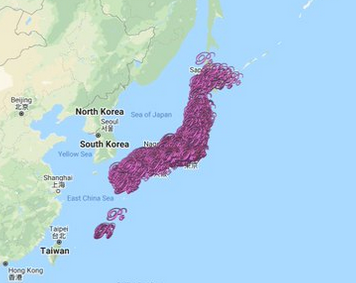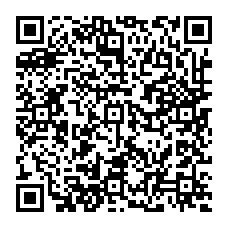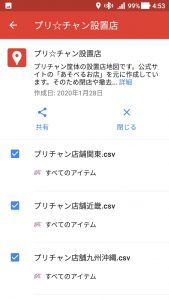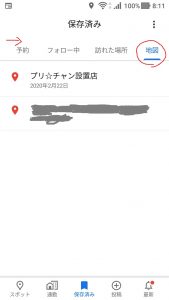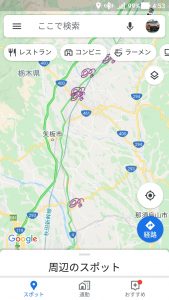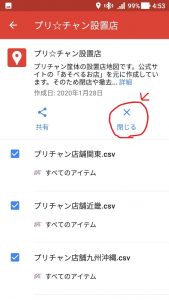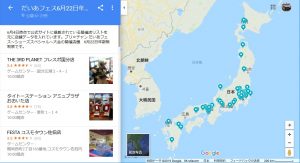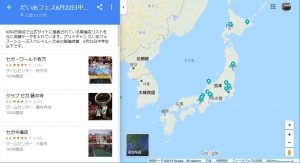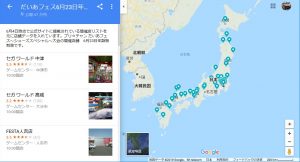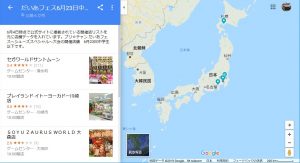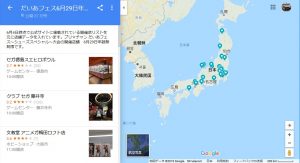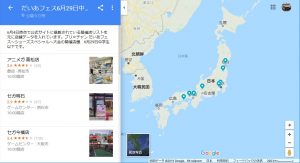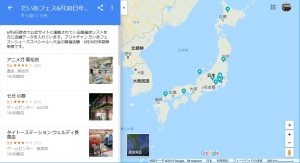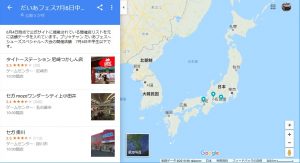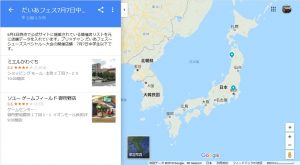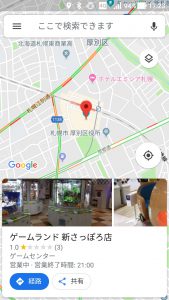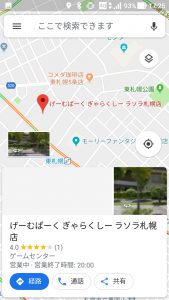2020年2月23日 新バージョンのGoogleMapメニュー体系に合わせた説明に差し替えました。
プリチャンのお店の場所を地図で見れるようにしたい
プリチャンになってすべての筐体にフォロチケ交換ボードが置かれるようになりました。こうなるとどこか遠出をした時に自分のマイキャラのフォロチケを交換ボードで交換したいと思うことがありますよね、しかし公式サイトに掲載されているのは住所までで知らない場所だと実際どこにお店があるのかいまいちわからない。
というわけでGoogleマップのマイマップ機能で公式サイトに掲載されているプリチャン全設置店の場所を示した地図を作りました。これでイベントなどで初めて行った場所でプリチャンの店はないかと思った時に地図を開けばすぐにわかるようになります。
スマートフォンGoogleマップアプリでの使い方
使用しているスマートフォンにGoogleマップがインストールされ、Googleアカウントにログインしていることが前提となります。こちらは各自準備してください。
マイマップを開く
初めて開く場合
まずこちらをタップまたは下記のQRコードからマイマップを開いてください。
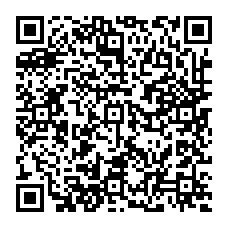
上記のURL、またはQRコードからマイマップにアクセスしてください。マップの詳細が表示されるので「←」をタップして地図に表示してください。なお、×(閉じる)ボタンはマイマップを閉じるボタンです(マップの詳細を閉じるボタンではありません)
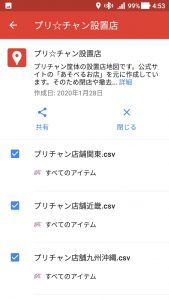
一度この地図を開いたことがある場合
メニューの[保存済み]→[地図]に過去に開いたことのある地図の履歴があるため、そちらからアクセスしてください。下部メニューの[保存済み]をタップしメニューを表示したらタブを一番右にスクロールさせ[地図]を表示し、プリ☆チャン設置店を選択します。
 下部メニューの「保存済み」をタップ
下部メニューの「保存済み」をタップ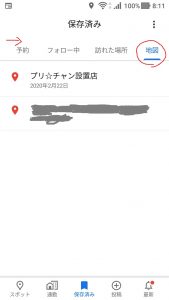 タブを右にスクロールさせ、[地図]タブ内からプリ☆チャン設置店を選択
タブを右にスクロールさせ、[地図]タブ内からプリ☆チャン設置店を選択
マイマップ「プリ☆チャン設置店」を表示
地図を開くとプリチャン設置店のある住所にPCマークが表示されるようになります(これは勝手に作ったもので公式に認められたアイコンなどではありません)。こちらはマイマップを閉じる操作をするまで表示されます。
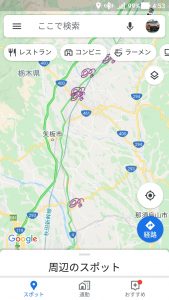
なお住所データは公式サイトのあそべるお店に掲載のものを使用しています。新規設置や撤去、店の閉店などで設置店の変更が起こっても公式サイトに反映され、さらにそのデータを元にマイマップを更新するまではそのままとなりますのであらかじめご了承ください。
マイマップを閉じる(PCマークを非表示にする)
マイマップを閉じると地図上からPCマークが消えます。
 下部メニューの「保存済み」をタップ
下部メニューの「保存済み」をタップ
するとマップの概要が表示されるのでマップタイトル横のアイコンをタップします。すると地図の詳細が表示されるので閉じるをタップします。
 アイコンをタップ
アイコンをタップ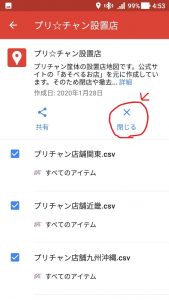 閉じるをタップすることでマップが閉じられます
閉じるをタップすることでマップが閉じられます
これでマイマップが閉じられます。再び開きたい場合は「一度この地図を開いたことがある場合」の方法で開けます。
レイヤーについて
ここまで基本的な使い方を説明しましたが、Googleマップアプリを使いこなしている方の中はなぜ地域ごとにレイヤーが分かれているか疑問に思った方もいるかもしれません。
これは、1つのレイヤーで扱えるデータ件数が2000件までとなっていてレイヤー1つでは全店舗データを扱いきれなかったためです。そのため、特に何かこう使ってほしいとかいう意図があるわけではありません。
最後に
以上でスマートフォンでの使い方の説明は終わりです。PCやより汎用的な使い方に関してはGoogleマップ・マイマップの使い方を検索して探していただきたいと思います。それではよいプリチャンライフを…